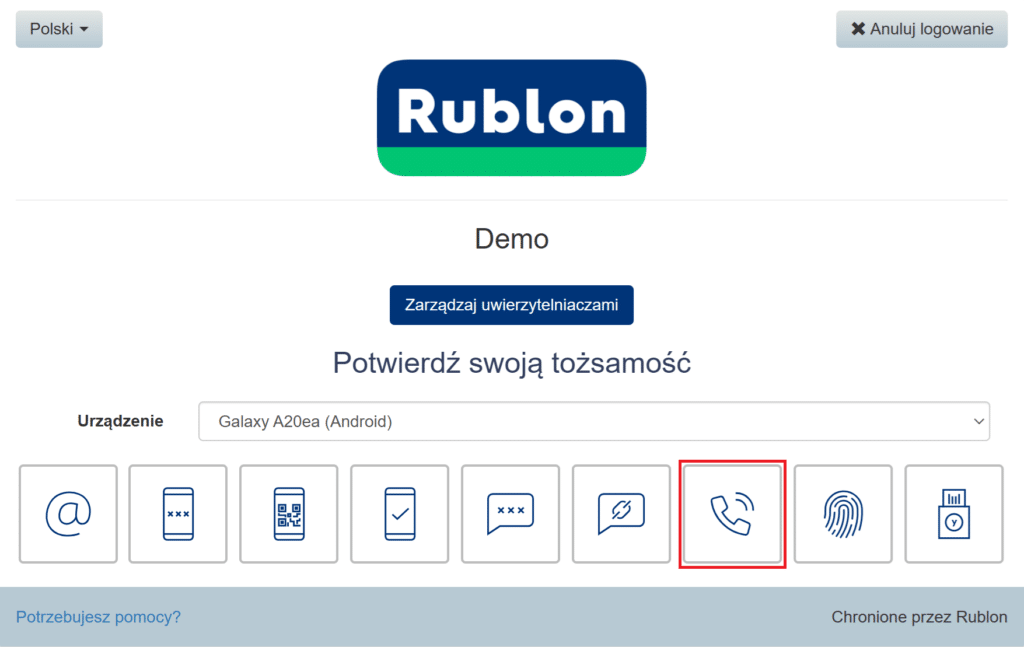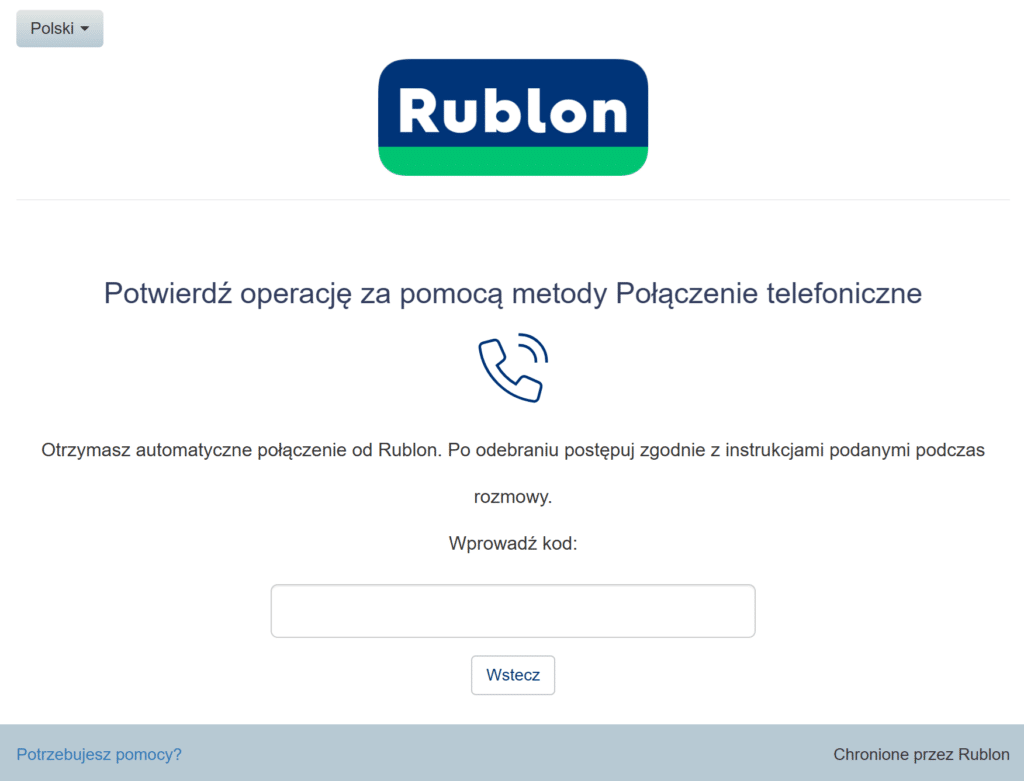Ostatnia aktualizacja dnia 10 marca 2025
Uwaga
Dodaj swój numer telefonu stacjonarnego za pomocą widoku Zarządzaj uwierzytelniaczami
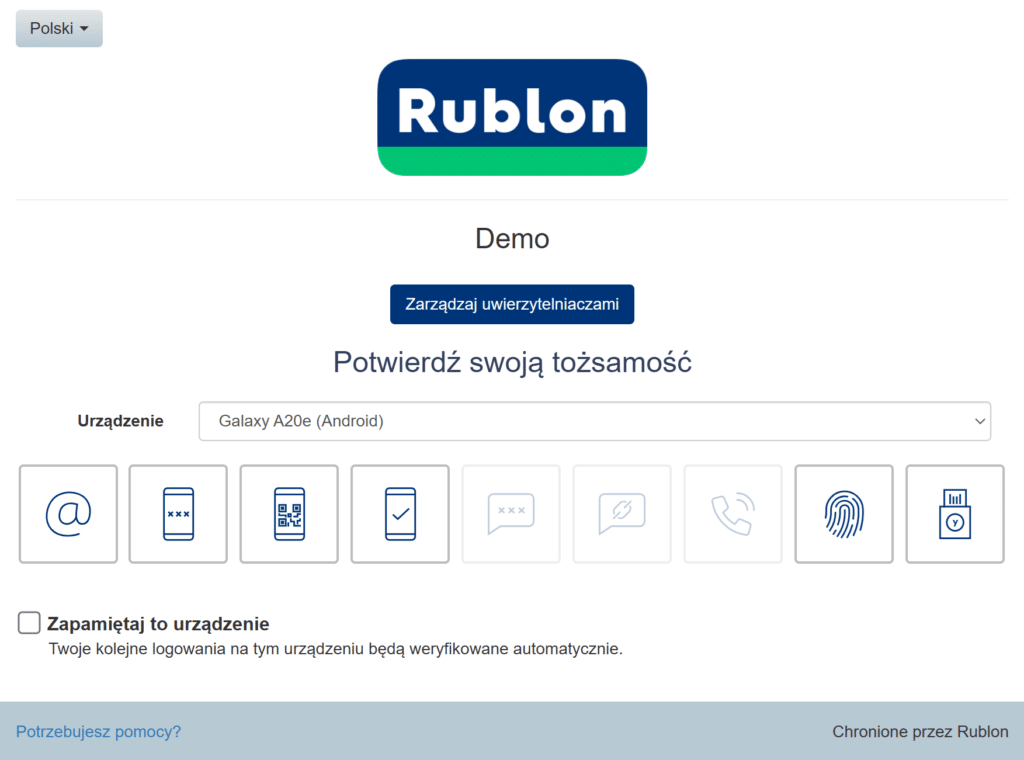
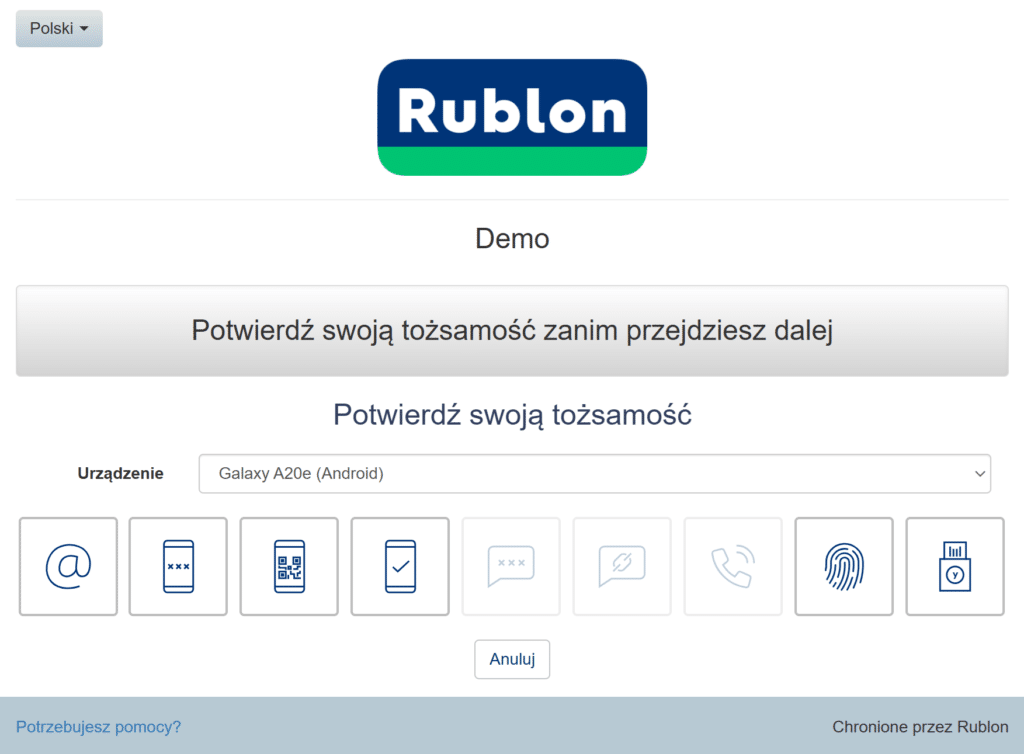
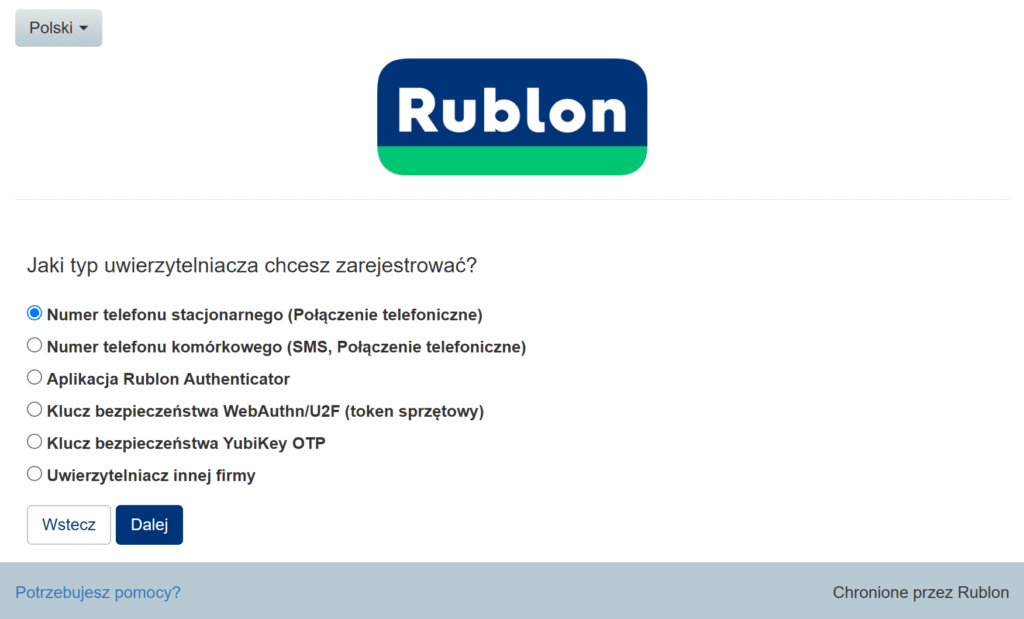
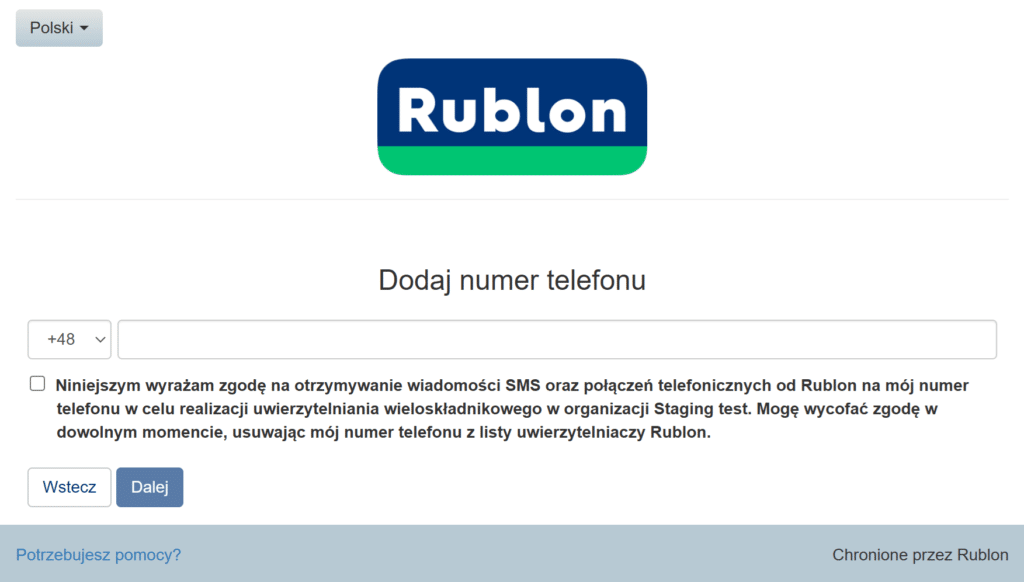
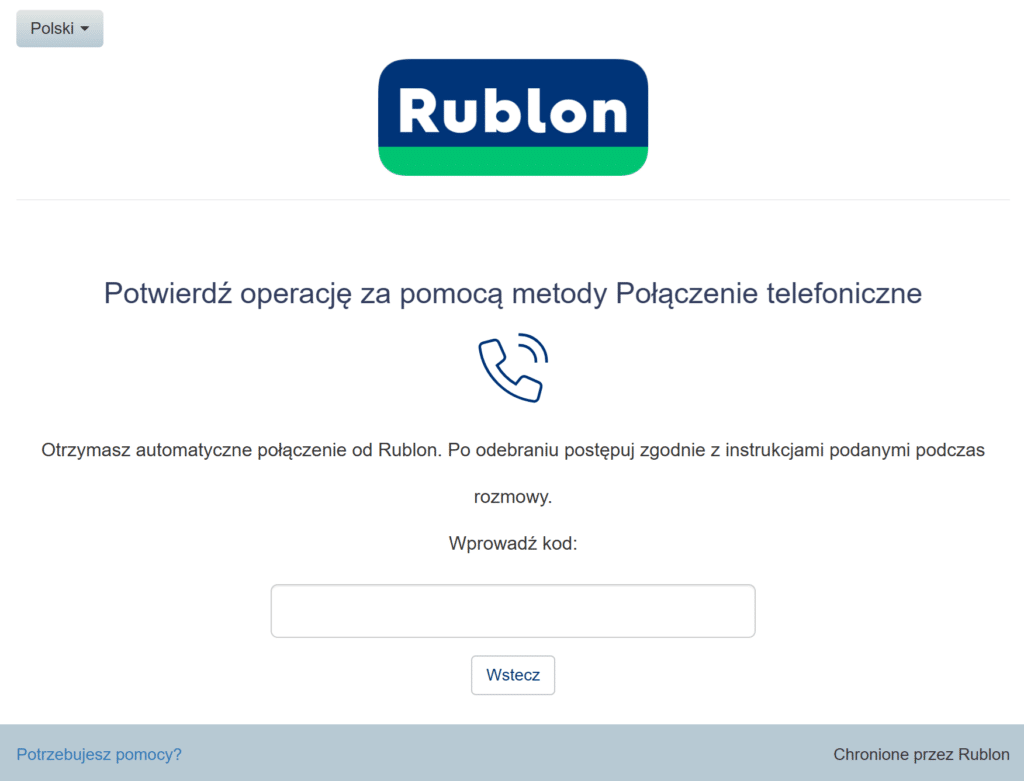
Dodaj swój numer telefonu komórkowego za pomocą E-maila rejestracyjnego
Zaloguj się do swojej aplikacji za pomocą metody Połączenie telefoniczne